iOS7からのメールの受信拒否の設定方法(設定アプリからの受信拒否設定編)
| category:iphoneの着信拒否設定方法 | Posted by: | 更新日:2021年1月27日 公開日:2013年11月23日 |
iOS7になって可能になったiPhoneのメール受信拒否の設定アプリからの設定方法について初心者の方でもわかりやすくご紹介しますね。
設定アプリからの着信拒否設定の準備
設定アプリから受信拒否をするには、一旦、連絡先にそのメールアドレスが登録する必要があります。
設定アプリからは、連絡先に登録されているメールアドレスについてのみ受信拒否の設定をすることが出来きるので、最初に受信拒否したいメールアドレスを連絡先に登録しておきます。
MMSメッセージアプリに受信履歴がある場合は、MMSメッセージアプリからのメール受信拒否を設定する方が簡単です。
尚、メールの受信拒否の設定をしてしまえば、受信拒否した連絡先を削除してもメール受信拒否の設定は残ります。
設定アプリからのメールの受信拒否の設定方法
それでは、具体的な設定アプリからのメールの受信拒否の設定方法についてご紹介します。
- 設定アプリをタップします
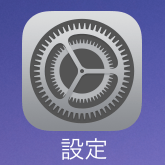
- メッセージ項目をタップします
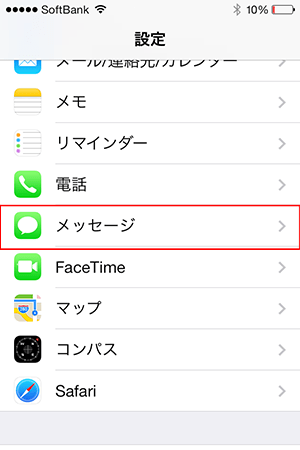
- メッセージの着信拒否設定のところをタップします
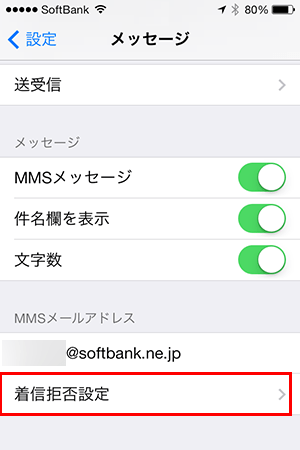
- 新規追加をタップします
- 連絡先の検索画面が表示されますので、準備で登録した着信拒否したい相手を選択すれば、メッセージ(メール)の着信拒否の設定が出来ます。
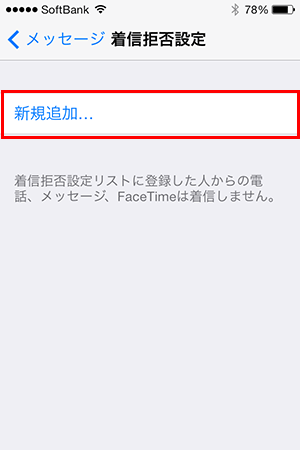
メールの受信拒否設定のために登録した連絡先は、受信拒否設定後に削除しても大丈夫です。メールアドレスの受信拒否の設定は、残ります。
- 「iOS7からのメールの受信拒否の設定方法(設定アプリからの受信拒否設定編)」のページ先頭に戻る。
- iPhoneの着信拒否の記事一覧に戻るのページを表示する。
- iPhoneの電話機能と操作のページを表示する。
- iPhoneの電話機能の記事一覧に戻るのページを表示する。
- iPhoneのメールに関する記事一覧のページを表示する
- iPhoneのメールアプリの設定方法と使い方のページを表示する
- iPhoneのメール設定と操作方法のページを表示する
